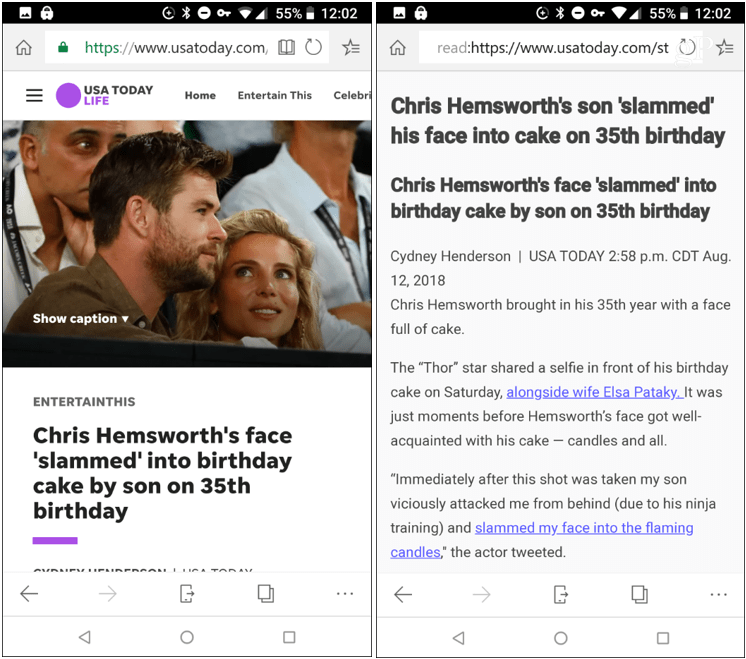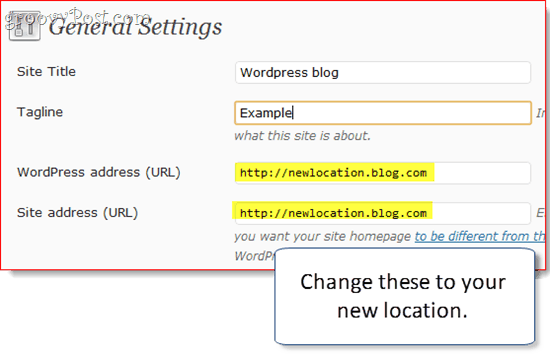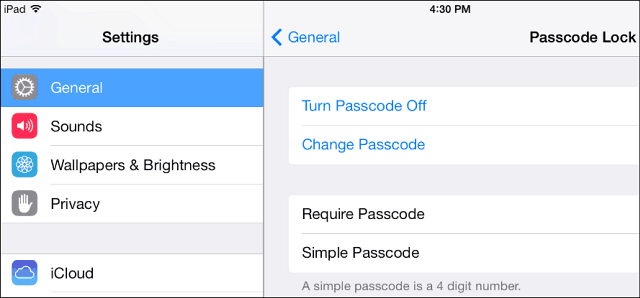वेबपेज क्लाटर-फ्री देखने के लिए Android या iOS पर रीडिंग मोड का उपयोग करें
मोबाइल क्रोम माइक्रोसॉफ्ट बढ़त Ios नायक एंड्रॉयड / / March 17, 2020
पिछला नवीनीकरण

जब आप अपने स्मार्टफोन या टैबलेट पर पढ़ते समय किसी लेख का मांस प्राप्त करने की कोशिश कर रहे हों, तो यह वेबपृष्ठ पर ध्यान भंग किए बिना किया जाता है।
जब आपके फोन पर समाचार और ऑनलाइन लेख पढ़ने की बात आती है, तो कभी-कभी पृष्ठ देखने के लिए भारी पड़ सकते हैं। अधिकांश विशेष रूप से साइटें जिनमें छवियों, साइडबार, विज्ञापनों और अन्य ऑन-स्क्रीन गतिविधि का एक टन है। कभी-कभी आप केवल अधिकता से छुटकारा चाहते हैं और बस एक लेख का पाठ पढ़ते हैं। यहाँ पर एक नज़र है कि आप कैसे एक ब्राउज़र में लेख पढ़ सकते हैं आपका Android या iOS डिवाइस व्याकुलता से मुक्त।
Android के लिए क्रोम पर रीडिंग मोड
यदि आप Chrome में लेख पढ़ते समय केवल पाठ चाहते हैं, तो आप अपने Android डिवाइस पर "सरलीकृत दृश्य" सक्षम कर सकते हैं। यह विज्ञापन, नेविगेशन बार, संबंधित सामग्री वाले बक्से और छवियों को छीन लेगा। यह केवल पृष्ठ पर लेख टेक्स्ट प्रदर्शित करता है - हालांकि यह स्ट्रिप लिंक नहीं करता है। इसे प्राप्त करने के लिए, अपने फ़ोन या टैबलेट पर Chrome खोलें और उसे खोलें सेटिंग्स> उन्नत> एक्सेसिबिलिटी और सरलीकृत दृश्य दिखाने के लिए बॉक्स की जाँच करें।
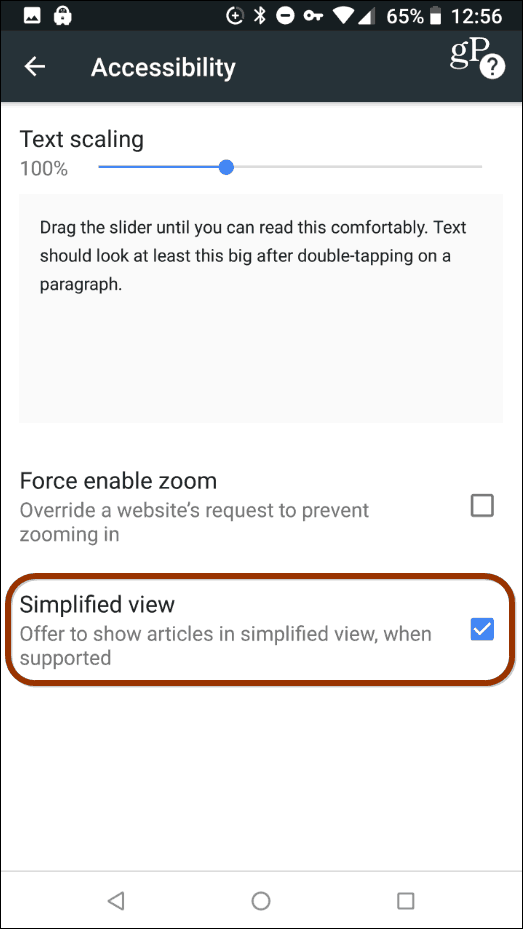
अगली बार जब आप किसी लेख पर ड्रिल करते हैं, तो आपको नीचे एक अधिसूचना दिखाई देती है जो कहती है कि "सरलीकृत दिखाएं देखें ”- इस पर टैप करें और आपको सभी छवियों और अन्य वस्तुओं से छुटकारा मिल जाएगा, इसलिए आप पाठ और केवल पढ़ सकते हैं पाठ।
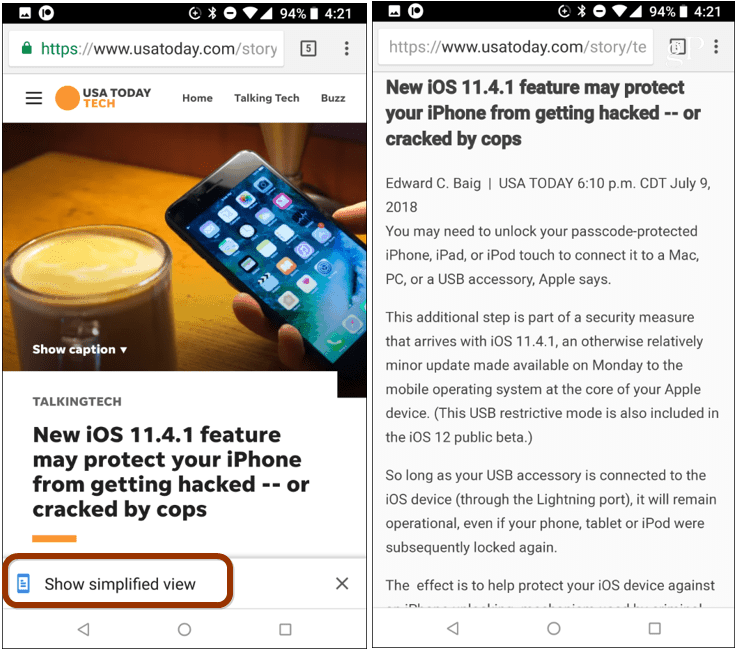
आईओएस पर सफारी के लिए रीडर मोड
अपने iPhone या iPad पर रीडर मोड में प्रवेश करने के लिए, सफारी ब्राउज़र लॉन्च करें और उस लेख को खींचें जिसे आप पढ़ना चाहते हैं। फिर, पता बार के बाईं ओर "रीडर" बटन पर टैप करें। यह आसान पढ़ने के लिए स्क्रीन को साफ करेगा और आपके पास फ़ॉन्ट, पाठ आकार और पृष्ठ रंग बदलने जैसे अन्य विकल्प होंगे। और, यह भी संभव है पाठक मोड में पृष्ठ स्वचालित रूप से खुले, भी।
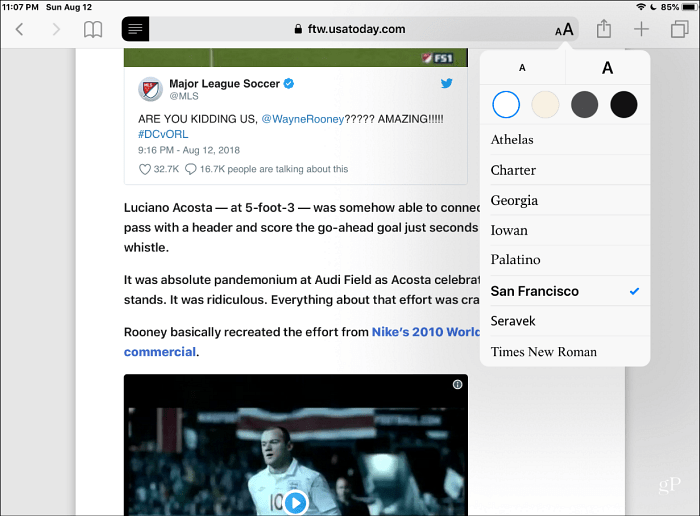
एक अलग ब्राउज़र का उपयोग करें
बेशक, अन्य तरीकों से आप अव्यवस्था मुक्त पढ़ने का अनुभव प्राप्त कर सकते हैं, प्लेटफ़ॉर्म पर उपलब्ध एक अलग ब्राउज़र का उपयोग करते हैं। उदाहरण के लिए, Microsoft Edge का "रीडिंग व्यू" में जाने का एक मृत-सरल तरीका है। पता पट्टी के बाईं ओर बस पुस्तक आइकन टैप करें। यह एक ही काम करता है - पृष्ठ पर अव्यवस्था को हटाता है ताकि आप बिना किसी व्याकुलता के एक लेख पढ़ सकें। आप प्राप्त कर सकते हैं Android पर बढ़त साथ ही साथ IOS के लिए एज.